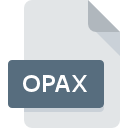
Extensão do arquivo OPAX
Microsoft Office Customization Tool (OCT) Standard Settings
-
DeveloperMicrosoft Corporation
-
Category
-
Popularidade3.7 (4 votes)
O que é arquivo OPAX?
OPAX é uma extensão de arquivo comumente associada a arquivos Microsoft Office Customization Tool (OCT) Standard Settings. A especificação Microsoft Office Customization Tool (OCT) Standard Settings foi criada por Microsoft Corporation. Arquivos com extensão OPAX podem ser usados por programas distribuídos para a plataforma Windows. O arquivo OPAX pertence à categoria Arquivos de Configuração, assim como 1305 outras extensões de nome de arquivo listadas em nosso banco de dados. Os usuários são aconselhados a usar o software Office Customization Tool para gerenciar arquivos OPAX, embora 1 outros programas também possam lidar com esse tipo de arquivo. O software Office Customization Tool foi desenvolvido por Microsoft Corporation, e em seu site oficial, você pode encontrar mais informações sobre os arquivos OPAX ou o programa de software Office Customization Tool.
Programas que suportam a extensão de arquivo OPAX
Abaixo está uma tabela que lista os programas que suportam arquivos OPAX. Os arquivos OPAX podem ser encontrados em todas as plataformas do sistema, incluindo dispositivos móveis, mas não há garantia de que cada um oferecerá suporte adequado a esses arquivos.
Como abrir o arquivo OPAX?
Os problemas para acessar o OPAX podem ser devido a vários motivos. O que é importante, todos os problemas comuns relacionados a arquivos com extensão OPAX podem ser resolvidos pelos próprios usuários. O processo é rápido e não envolve um especialista em TI. A lista abaixo o guiará no processo de solução do problema encontrado.
Etapa 1. Instale o software Office Customization Tool
 A causa principal e mais frequente que impede os usuários de abrir arquivos OPAX é que nenhum programa que possa manipular arquivos OPAX está instalado no sistema do usuário. Este é fácil. Selecione Office Customization Tool ou um dos programas recomendados (por exemplo, Microsoft Office) e faça o download da fonte apropriada e instale no seu sistema. No topo da página, pode ser encontrada uma lista que contém todos os programas agrupados com base nos sistemas operacionais suportados. O método mais seguro de baixar o Office Customization Tool instalado é acessar o site do desenvolvedor (Microsoft Corporation) e fazer o download do software usando os links fornecidos.
A causa principal e mais frequente que impede os usuários de abrir arquivos OPAX é que nenhum programa que possa manipular arquivos OPAX está instalado no sistema do usuário. Este é fácil. Selecione Office Customization Tool ou um dos programas recomendados (por exemplo, Microsoft Office) e faça o download da fonte apropriada e instale no seu sistema. No topo da página, pode ser encontrada uma lista que contém todos os programas agrupados com base nos sistemas operacionais suportados. O método mais seguro de baixar o Office Customization Tool instalado é acessar o site do desenvolvedor (Microsoft Corporation) e fazer o download do software usando os links fornecidos.
Etapa 2. Verifique se você tem a versão mais recente de Office Customization Tool
 Se os problemas com a abertura de arquivos OPAX ainda ocorrerem mesmo após a instalação de Office Customization Tool, é possível que você tenha uma versão desatualizada do software. Verifique no site do desenvolvedor se uma versão mais recente de Office Customization Tool está disponível. Os desenvolvedores de software podem implementar suporte para formatos de arquivo mais modernos nas versões atualizadas de seus produtos. Essa pode ser uma das causas pelas quais os arquivos OPAX não são compatíveis com Office Customization Tool. Todos os formatos de arquivo que foram tratados perfeitamente pelas versões anteriores de um determinado programa também devem poder ser abertos usando Office Customization Tool.
Se os problemas com a abertura de arquivos OPAX ainda ocorrerem mesmo após a instalação de Office Customization Tool, é possível que você tenha uma versão desatualizada do software. Verifique no site do desenvolvedor se uma versão mais recente de Office Customization Tool está disponível. Os desenvolvedores de software podem implementar suporte para formatos de arquivo mais modernos nas versões atualizadas de seus produtos. Essa pode ser uma das causas pelas quais os arquivos OPAX não são compatíveis com Office Customization Tool. Todos os formatos de arquivo que foram tratados perfeitamente pelas versões anteriores de um determinado programa também devem poder ser abertos usando Office Customization Tool.
Etapa 3. Atribua Office Customization Tool a OPAX arquivos
Depois de instalar Office Customization Tool (a versão mais recente), verifique se ele está definido como o aplicativo padrão para abrir arquivos OPAX. O próximo passo não deve apresentar problemas. O procedimento é simples e amplamente independente do sistema

Altere o aplicativo padrão em Windows
- Clique com o botão direito do mouse no arquivo OPAX e escolha opção
- Em seguida, selecione a opção e, usando abra a lista de aplicativos disponíveis
- Por fim, selecione , aponte para a pasta em que Office Customization Tool está instalado, marque a caixa Sempre usar este aplicativo para abrir os arquivos OPAX e confirme sua seleção clicando no botão

Altere o aplicativo padrão em Mac OS
- Ao clicar com o botão direito do mouse no arquivo OPAX selecionado, abra o menu e escolha
- Abra a seção clicando em seu nome
- Na lista, escolha o programa apropriado e confirme clicando em
- Se você seguiu as etapas anteriores, uma mensagem deve aparecer: Esta alteração será aplicada a todos os arquivos com extensão OPAX. Em seguida, clique no botão para finalizar o processo.
Etapa 4. Verifique se o OPAX não está com defeito
Você seguiu de perto as etapas listadas nos pontos 1 a 3, mas o problema ainda está presente? Você deve verificar se o arquivo é um arquivo OPAX adequado. Não conseguir acessar o arquivo pode estar relacionado a vários problemas.

1. Verifique se o OPAX em questão não está infectado com um vírus de computador
Se o arquivo estiver infectado, o malware que reside no arquivo OPAX dificulta as tentativas de abri-lo. Examine o arquivo OPAX e o seu computador em busca de malware ou vírus. Se o scanner detectou que o arquivo OPAX é inseguro, siga as instruções do programa antivírus para neutralizar a ameaça.
2. Verifique se o arquivo está corrompido ou danificado
Se o arquivo OPAX foi enviado a você por outra pessoa, peça a ela para reenviar o arquivo para você. É possível que o arquivo não tenha sido copiado corretamente para um armazenamento de dados e esteja incompleto e, portanto, não possa ser aberto. Pode acontecer que o processo de download do arquivo com a extensão OPAX tenha sido interrompido e os dados do arquivo estejam com defeito. Baixe o arquivo novamente da mesma fonte.
3. Verifique se sua conta tem direitos administrativos
Alguns arquivos requerem direitos de acesso elevados para abri-los. Efetue login usando uma conta administrativa e consulte Se isso resolve o problema.
4. Verifique se o seu dispositivo atende aos requisitos para poder abrir Office Customization Tool
Se o sistema estiver com carga excessiva, talvez não seja possível lidar com o programa usado para abrir arquivos com a extensão OPAX. Nesse caso, feche os outros aplicativos.
5. Verifique se você possui as atualizações mais recentes do sistema operacional e dos drivers
O sistema e os drivers atualizados não apenas tornam seu computador mais seguro, mas também podem resolver problemas com o arquivo Microsoft Office Customization Tool (OCT) Standard Settings. Pode ser que os arquivos OPAX funcionem corretamente com o software atualizado que soluciona alguns erros do sistema.
Você quer ajudar?
Se você tiver informações adicionais sobre a extensão do arquivo OPAX seremos gratos se você os compartilhar com os usuários do nosso site. Utilize o formulário localizado aqui e envie-nos as suas informações sobre o arquivo OPAX.

 Windows
Windows 

